اسپلٹ اسکرین مائیکروسافٹ کی جانب سے ایج براؤزر میں متعارف کرایا گیا ایک کارآمد فیچر ہے جو صارفین کو موجودہ ٹیب کو دو حصوں میں تقسیم کرکے اسی ٹیب میں ویب صفحہ پر ایک لنک کھولنے دیتا ہے۔ یہ مضمون آپ کو دکھائے گا۔ ایج براؤزر میں اسپلٹ اسکرین کو کیسے فعال اور استعمال کریں۔ .

ایج براؤزر میں اسپلٹ اسکرین کو کیسے فعال اور استعمال کریں۔
اسپلٹ اسکرین کی خصوصیت Microsoft Edge کے مستحکم ورژن اور تمام اندرونی ورژن میں دستیاب ہے۔ کرنے کا طریقہ ایج براؤزر میں اسپلٹ اسکرین کو فعال اور استعمال کریں۔ براؤزر کے تمام ورژن کے لیے یکساں ہے۔ اگر آپ اسے استعمال کرنا چاہتے ہیں تو یہ پوسٹ آپ کی مدد کرے گی۔ آگے بڑھنے سے پہلے، یقینی بنائیں کہ آپ کے پاس ہے۔ ایج کو تازہ ترین ورژن میں اپ ڈیٹ کیا گیا۔ .
یہاں ہم بات کریں گے:
- مائیکروسافٹ ایج میں اسپلٹ اسکرین کو کیسے فعال کریں۔
- مائیکروسافٹ ایج میں اسپلٹ اسکرین کا استعمال کیسے کریں۔
شروع کرتے ہیں.
1] مائیکروسافٹ ایج میں اسپلٹ اسکرین کو کیسے فعال کریں۔
اگر اسپلٹ اسکرین کا فیچر ایج میں فعال ہے، تو آپ کو اس کا آئیکن ایڈریس بار کے ساتھ نظر آئے گا اور جب آپ کسی ویب صفحہ پر کسی لنک پر دائیں کلک کریں گے تو آپ کو سیاق و سباق کے مینو میں بھی یہی آپشن نظر آئے گا۔ اگر اسپلٹ اسکرین کی خصوصیت ایج میں فعال نہیں ہے، تو آپ نیچے لکھے گئے مراحل پر عمل کرکے اسے فعال کرسکتے ہیں۔
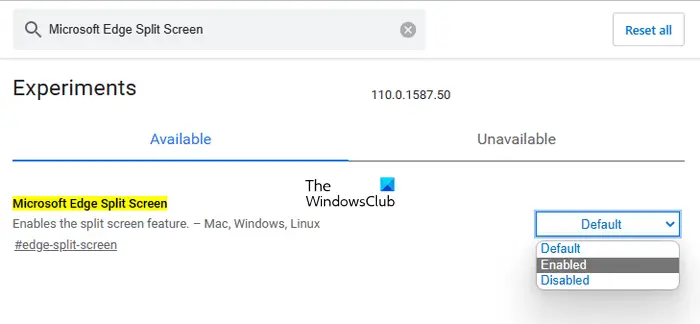
- Microsoft Edge کا مستحکم یا اندرونی ورژن کھولیں۔
- قسم edge://flags ایڈریس بار میں اور دبائیں۔ داخل کریں۔ .
- آپ کو پر لے جایا جائے گا۔ تجربات کنارے میں صفحہ. اب، ٹائپ کریں۔ مائیکروسافٹ ایج اسپلٹ اسکرین تلاش کے جھنڈوں میں۔
- مائیکروسافٹ ایج اسپلٹ اسکرین ڈراپ ڈاؤن پر کلک کریں اور منتخب کریں۔ فعال .
- اس کے بعد، آپ کو ایج کو دوبارہ شروع کرنے کا کہا جائے گا۔ ایج کو دوبارہ شروع کریں۔
ایج کو دوبارہ شروع کرنے کے بعد، آپ دیکھیں گے کہ اسپلٹ اسکرین فیچر کو ایج میں شامل کر دیا گیا ہے۔
2] مائیکروسافٹ ایج میں اسپلٹ اسکرین کا استعمال کیسے کریں۔
اب، آئیے دیکھتے ہیں کہ ایج میں اسپلٹ اسکرین فیچر کو کیسے استعمال کیا جائے۔ آپ ایج میں ایڈریس بار کے آگے دستیاب سپلٹ ونڈو آئیکون پر کلک کر کے ٹیب کو دو حصوں میں تقسیم کر سکتے ہیں۔ آئیکن پر دوبارہ کلک کرنے سے اسپلٹ ٹیب بند ہو جائے گا۔
اسپلٹ ٹیب میں لنک کھولنے کے لیے نیچے لکھے گئے مراحل پر عمل کریں:
xbox upnp کامیاب نہیں ہے
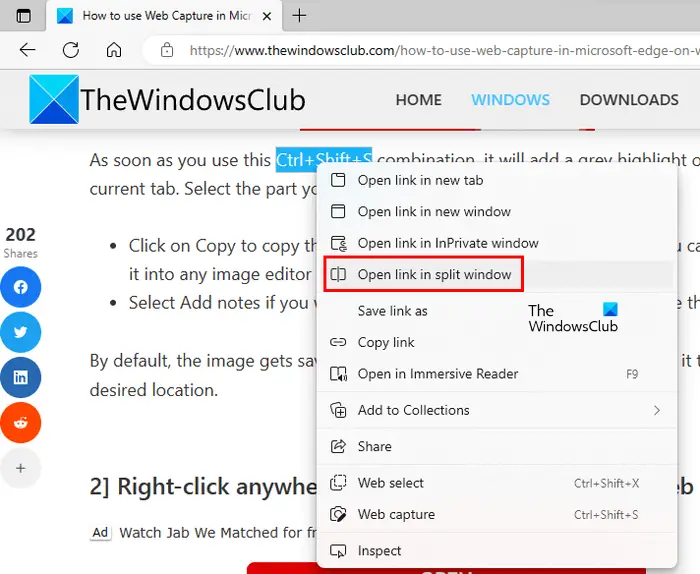
- ایک ویب صفحہ کھولیں۔
- اس ویب صفحہ پر کسی لنک پر دائیں کلک کریں۔
- منتخب کریں ' اسپلٹ ونڈو میں لنک کھولیں۔ 'آپشن.
اس کے بعد، Edge اسی ٹیب پر لنک کو دو حصوں میں تقسیم کرکے کھولے گا۔ ایڈریس بار دو مختلف ویب صفحات کے لیے دو URLs بھی دکھائے گا۔ اس کے علاوہ، اسپلٹ ٹیب پر منتخب کردہ ویب صفحہ کو نیلے رنگ کے بارڈر کے ساتھ نمایاں کیا جائے گا۔ آپ سپلٹ ونڈو کے اوپری دائیں جانب دستیاب کراس آئیکون پر کلک کر کے ایک مخصوص اسپلٹ ونڈو کو بند کر سکتے ہیں۔
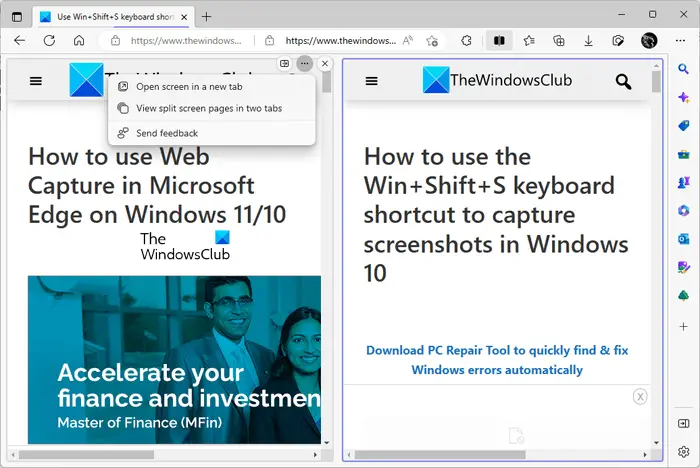
جب آپ اپنے ماؤس کو اسپلٹ ونڈو پر گھمائیں گے اور تین افقی نقطوں پر کلک کریں گے تو Edge آپ کو درج ذیل دو اختیارات دکھائے گا۔
- ایک نئے ٹیب میں اسکرین کھولیں۔
- دو ٹیبز میں اسپلٹ اسکرین پیجز دیکھیں
اگر آپ پہلا آپشن منتخب کرتے ہیں، تو Edge اس اسپلٹ ونڈو کو اسپلٹ اسکرین ٹیب کو بند کیے بغیر ایک نئے ٹیب میں کھول دے گا۔ اگر آپ دوسرا آپشن منتخب کرتے ہیں، تو Edge اسپلٹ ٹیب کو بند کر دے گا اور اسپلٹ ونڈوز کو دو الگ الگ ٹیبز میں کھول دے گا۔
اسپلٹ ونڈو میں کھلے ہوئے تمام ٹیبز دیکھیں
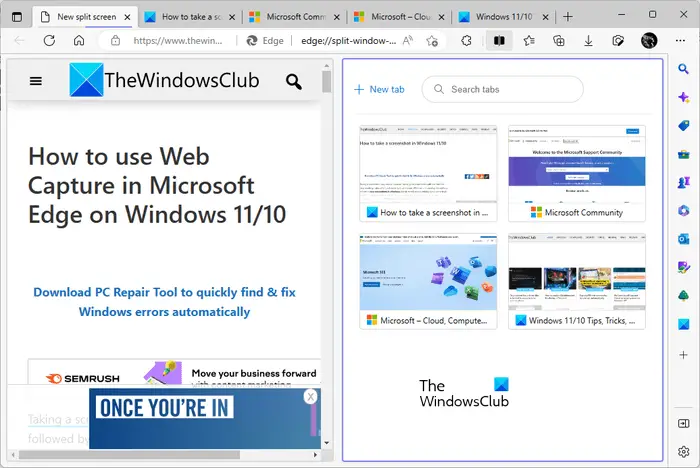
آپ اسپلٹ ونڈو میں ایج میں اپنے تمام کھلے ہوئے ٹیبز دیکھ سکتے ہیں۔ ایسا کرنے کے لیے، Edge میں ایڈریس بار کے آگے Split ونڈو آئیکن پر کلک کریں۔ اس کے بعد، آپ کا موجودہ ٹیب دو حصوں میں تقسیم ہو جائے گا۔ دائیں ونڈو آپ کو کھلے ہوئے تمام ٹیبز دکھائے گی۔ آپ کسی خاص ٹیب کو تلاش کرنے کے لیے سرچ فیچر بھی استعمال کر سکتے ہیں۔ جب آپ کھلے ہوئے ٹیبز کی فہرست میں سے کسی ٹیب پر کلک کرتے ہیں، تو Edge اس ٹیب کو بند کر دے گا اور اسے اسپلٹ ونڈو میں کھول دے گا۔
اگر آپ اوپر والا اسکرین شاٹ دیکھتے ہیں، تو آپ دیکھیں گے کہ وہاں ایک ہے۔ نیا ٹیب تقسیم ونڈو پر لنک۔ جب آپ اس لنک پر کلک کریں گے، Edge اسپلٹ ونڈو میں ایک نیا ٹیب کھولے گا۔ اب، آپ اس نئی اسپلٹ ونڈو میں انٹرنیٹ پر سرفنگ کر سکتے ہیں۔
مائیکروسافٹ ایج میں دو صفحات ساتھ ساتھ کیسے دیکھیں؟
مائیکروسافٹ ایج میں اسپلٹ اسکرین کی خصوصیت صارفین کو فی الحال کھلے ٹیب میں دو ویب صفحات ساتھ ساتھ دیکھنے میں مدد کرتی ہے۔ اگر آپ کو یہ خصوصیت نہیں ملتی ہے، تو آپ کو پہلے اسے فعال کرنا ہوگا۔ آپ ایج فلیگس میں مائیکروسافٹ ایج اسپلٹ اسکرین کو تلاش کرکے ایسا کرسکتے ہیں۔
گوگل ڈرائیو کیشے کو صاف کریں
میں مائیکروسافٹ ایج میں ایک ہی وقت میں دو ٹیبز کیسے کھول سکتا ہوں؟
Edge کے لیے بہت ساری ایکسٹینشنز دستیاب ہیں جو آپ کو ایک ہی وقت میں دو یا ایک سے زیادہ ٹیبز کھولنے میں مدد کریں گی۔ گوگل کروم ایکسٹینشنز ایج میں بھی کام کرتی ہیں۔ گوگل کروم کو وسیع ایکسٹینشن سپورٹ حاصل ہے۔ لہذا، اگر آپ کروم میں ایک ہی وقت میں ایک سے زیادہ لنکس کھولنے کے لیے ایک ایکسٹینشن استعمال کر رہے ہیں، تو آپ اسی ایکسٹینشن کو ایج میں استعمال کر سکتے ہیں۔ لیکن ایکسٹینشن انسٹال کرنے سے پہلے، اس کے جائزے اور ریٹنگز کو ضرور چیک کریں۔
مجھے امید ہے اس سے مدد ملے گی.
اگلا پڑھیں : ایج میں مائیکروسافٹ ایڈیٹر کا استعمال کیسے کریں۔ .















